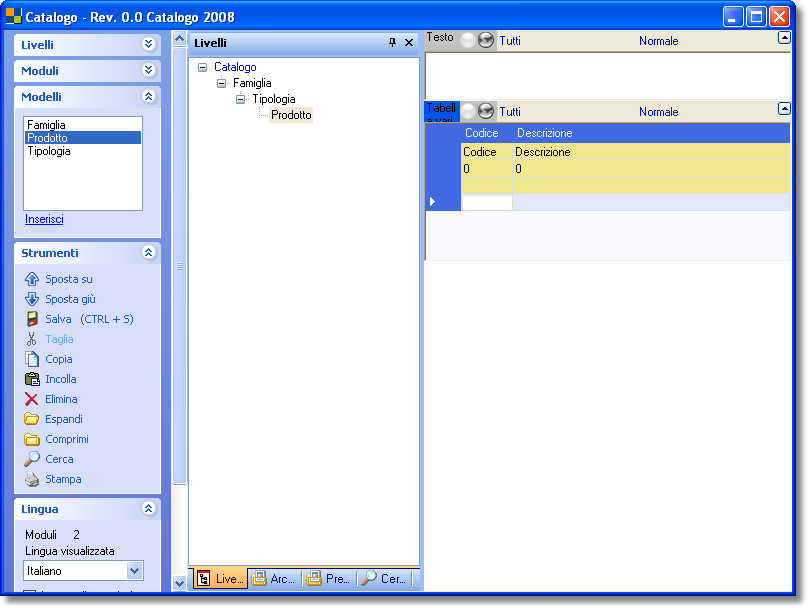|
Per utilizzare un modello:
| ◆ | All’interno del pannello Livelli, selezionate il livello di classificazione, ovvero la voce dell’indice, a cui associare il modello |
| ► | Attenzione! Se nel livello selezionato sono già presenti moduli inseriti in precedenza, è necessario eliminarli prima di poter applicare il modello |
| ◆ | All’interno del menu Modelli, selezionate dalla lista il modello da applicare e cliccate sul link Inserisci |
| ◆ | In corrispondenza del livello di classificazione selezionato in precedenza verranno inseriti tutti gli elementi contenutistici previsti dal modello, nella sequenza prevista dal modello. Per esempio, nel caso di una scheda prodotto, il modello potrebbe prevedere l’inserimento dei seguenti elementi: codice prodotto, descrizione, immagine, tabella (per esempio la gestione dei dati tecnici e commerciali relativi al prodotto) |
| ► | I livelli di classificazione a cui sono stati associati modelli vengono visualizzati in azzurro, anziché in nero, all’interno del pannello Livelli. |
Attenzione! Per ogni documento è possibile utilizzare uno o più modelli. Tuttavia, a ogni livello di classificazione è possibile associare un solo modello.
Attenzione! Lavorando in modalità Modelli, le voci del menu Moduli non risultano attive. Non è infatti possibile aggiungere manualmente un elemento contenutistico a un modello predefinito.
Attenzione! Lavorando in modalità Modelli, all’interno del menu Strumenti sono attivi solo i seguenti bottoni:
| ◆ | Salva à vi permette di salvare le modifiche apportate a un modello |
| ◆ | Elimina à vi permette di eliminare un modello. Vengono eliminati tutti i moduli, ovvero gli elementi contenutistici del modello. Non è possibile eliminare singolarmente moduli compresi all’interno di un modello. |
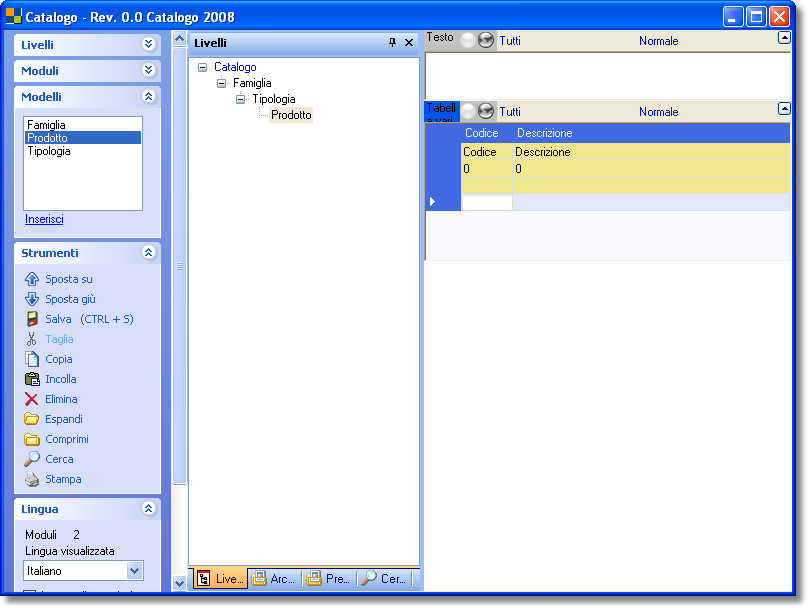
|